誤ってiPhoneの重要なファイルを削除したり、iPhoneをクラッシュさせたり、iOSの脱獄に失敗したりすると、データが失われる可能性があります。iTunesやiCloudにバックアップがある場合は、このデータを復元することが可能です。しかし、バックアップによって大切なデータが上書きされてしまうなどのリスクもあります。このリスクを軽減するために、iPhoneを復元するソフトを利用する人が増えています。数あるiPhoneデータ復元ソフトの中から、今回は人気の「FonePaw iPhone データ復元」ソフトをレビューします。ご興味のある方は、ぜひご一読ください。
FonePaw iphoneデータ復元の紹介
「FonePaw iPhone データ復元」はIOSデバイスのデータ復元を行うことに特化しており、誤って重要なデータを削除してしまったり、デバイスのシステムクラッシュなどでデータを紛失してしまったりしても対応可能です。3つの復元モードを搭載し、わずか数秒でiPhone本体、iTunes/iCloudバックアップからデータをスキャンして復元することができます。写真、ビデオ、メモ、連絡先などのデータを復元し、バックアップのないiPhoneで完全に削除されたファイルから復元したいデータを簡単に復元することができます。
特徴:
-
Windows・Macに対応
-
3つのデータ復旧モード
-
さまざまなデータを復元可能
-
重要なオリジナルデータの上書きがない
-
復元したいデータをプレビューして選択することができる
-
シンプルなページで初心者でも使いやすい
| メリット | デメリット |
| 安い価格、無料試用版あり | ディープスキャンはより時間がかかる |
| シンプルな操作で使いやすく、高精度なデータ復元が可能 | 連絡先、カレンダー、WhatsAppなどを少ないデータでスキャン可能 |
| スキャンした画像や動画などのファイルデータは、他のソフトよりも完成度が高い |
どんな製品にも長所と短所があり、常に改良を重ねることで初めてユーザーのニーズに応えることができるのです。「FonePaw iPhone データ復元」は連絡先、カレンダー、WhatsAppなどのファイルについて、EaseUSよりもスキャンするデータ量が少ないものの、他の人気データ復元ソフトのような制限のない機能や試用版を備えています。総合的に判断して、機能やコストパフォーマンスの面では、やはり「FonePaw iPhoneデータ復元」の方がより優れたソフトと言えるでしょう。
FonePaw iphoneデータ復元の使い方
「FonePaw iPhone データ復元」には3つの復元モードがあり、携帯電話のデータをバックアップしていない場合は、「iOS デバイスから復元」モードを使用することができます。
ステップ1. ソフトをインストールしてから起動します。「iOS デバイスから復元」モードを選択し、USB ケーブルでデバイスとコンピュータを接続します。デバイスが特定されたら、「スキャン開始」ボタンを押します。
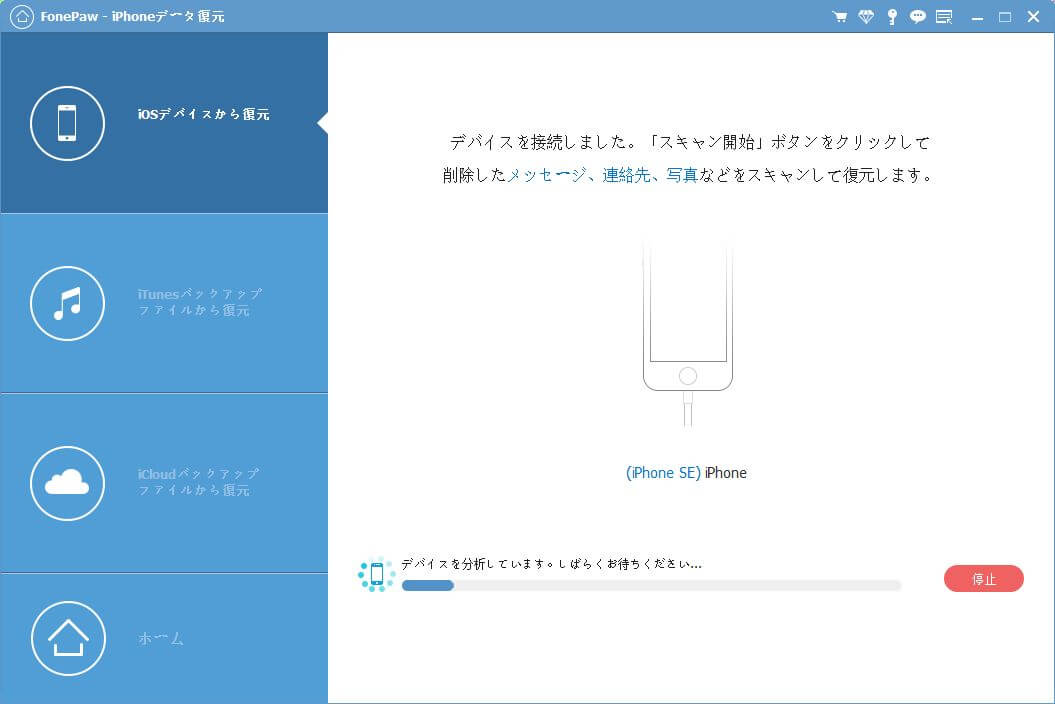
ステップ2. iOS13とiOS 13以降以降のデバイスでは、「一般スキャンを実行」または「ディープスキャンを開始」というオプションが表示されます。
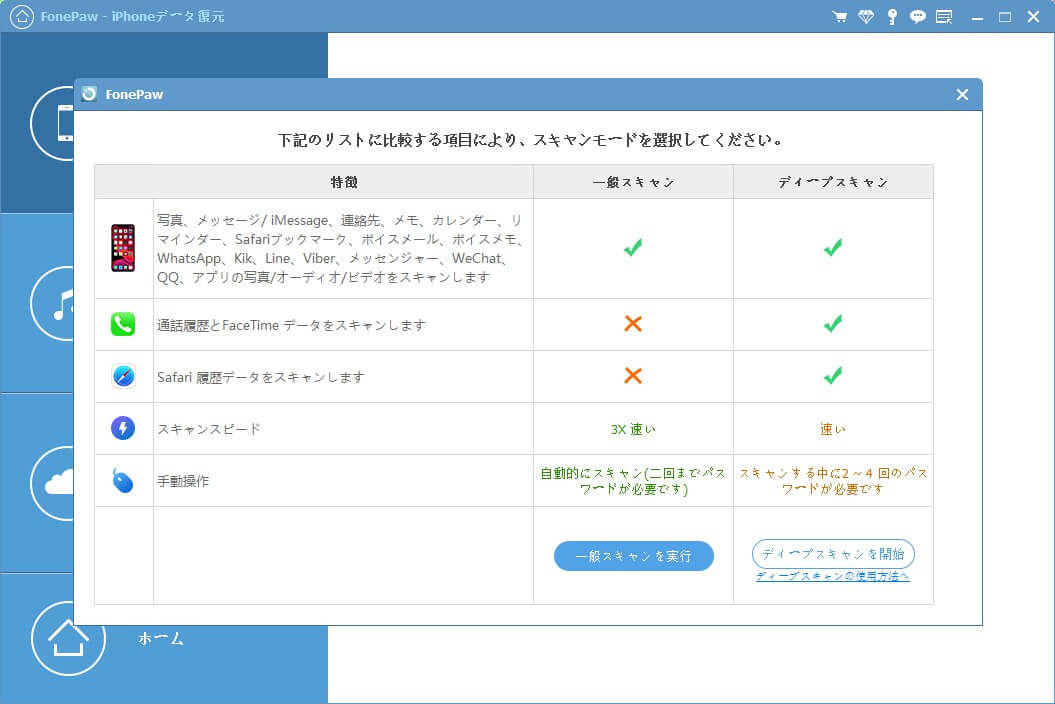
 注意:
注意:- 「ディープスキャンを開始」を選択した場合、スキャン中に2~4回、iPhoneのパスコードの入力が求められます。プロンプトが表示されたら、iPhoneのパスコードを入力します。
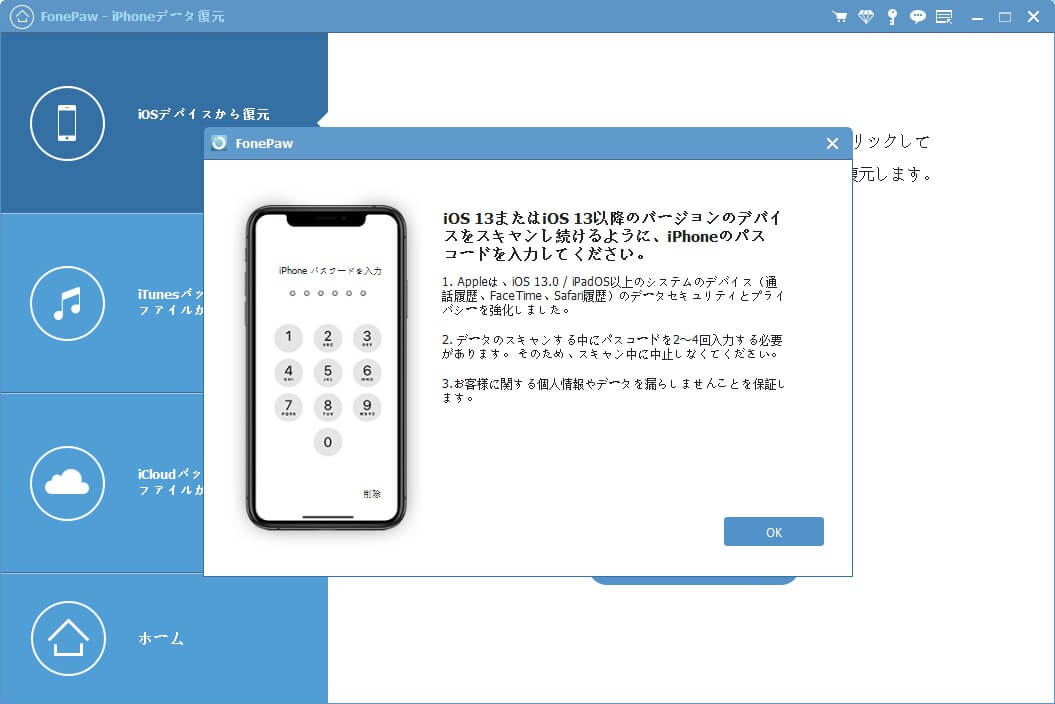
ステップ3. スキャンが完了すると、カテゴリーのすべてのコンテンツが表示され、1つずつプレビューすることができます。復元したいデータを選択し、「復元」ボタンをクリックすると、指定したフォルダにデータが復元されます。
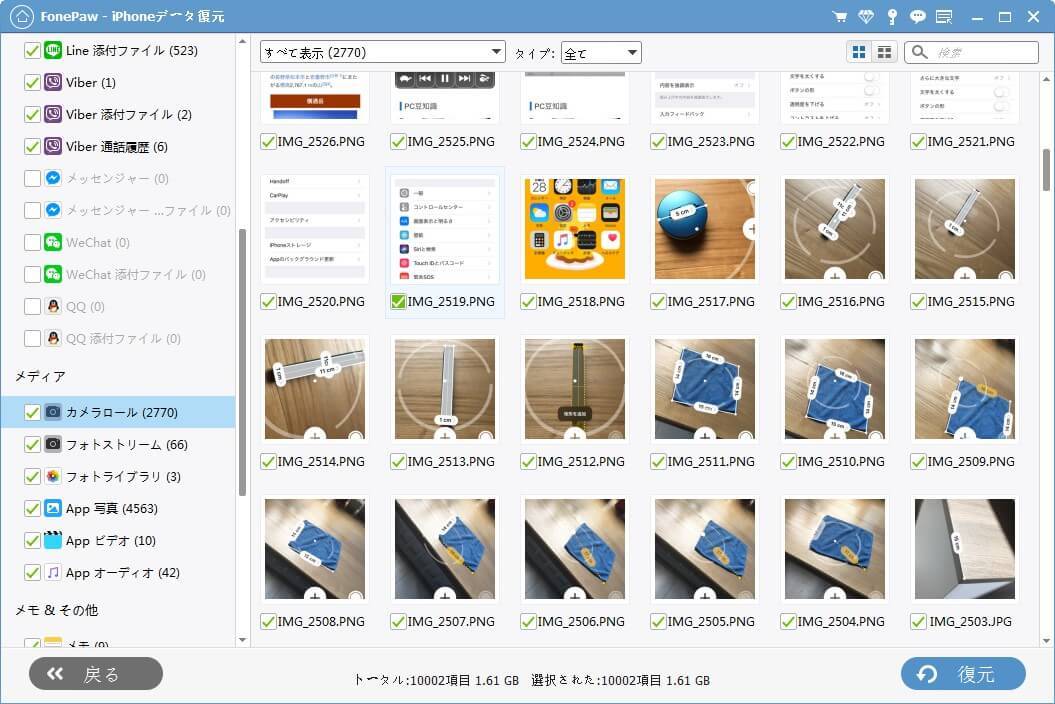
iCloud/iTunesのバックアップから復元したいデータがある場合、iCloud/iTunesのバックアップを直接iPhoneに復元することができますが、バックアップデータがiPhone本体のデータを上書きしてしまう可能性があります。削除したデータを上書きせずに復元したい場合は、本ソフトのiPhoneデータ復元機能を利用することをお勧めします。また、iCloud/iTunesのバックアップからデータを復元するための機能モードも備えており、以下の2つの記事で紹介しています。
FonePaw iphoneデータ復元の操作ガイド
FonePaw iphoneデータ復元のユーザー評判
前述の通り、「FonePaw iPhone データ復元」のシンプルで使いやすいインターフェースは、メディアを含めて多くの賞賛をいただいています。では、どのようなユーザーエクスペリエンスなのか、見ていきましょう。
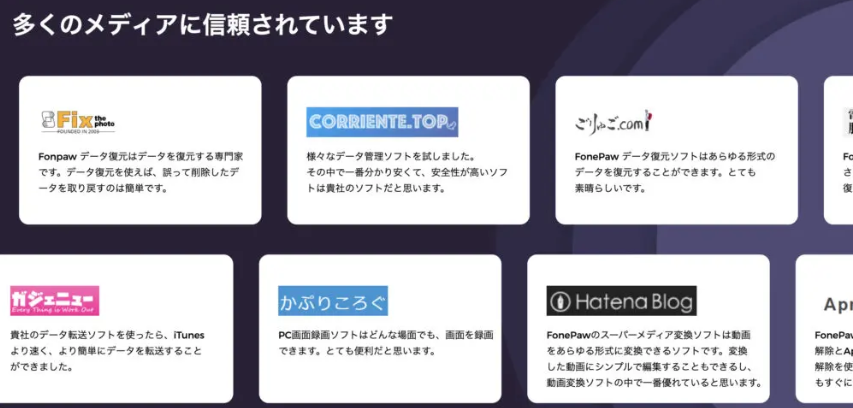
ご覧のように、レビューはだいたい良いものばかりです。外部評価は3.3ですが、現在はバージョン8.3.0に更新され、この情報は古くなっています。とはいえ単なる数字で、機能は無料と有料に分かれているので、評価を下げてダウンロードして体験することで、実際の使用感や役に立つかどうかがわかりやすいと思います。
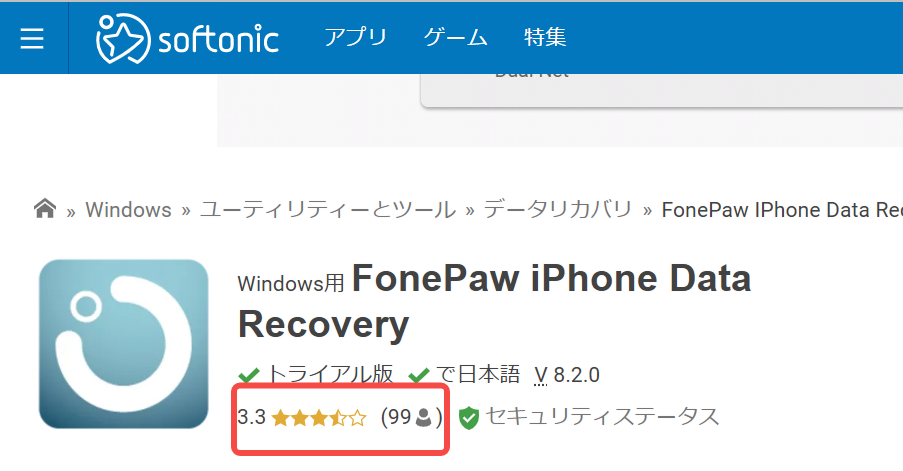
体験談やユーザーレビューをもっと知りたい方は、ネットでレビューを読んだり、公式サイトで詳細を確認することができます。また、ソフトをダウンロードしてお試しいただき、より直接的にデータ復旧を体験・ご理解いただくこともできます。ソフトにはフィードバック機能が備わっており、何かご意見があればいつでも提出できます。
FonePaw iphoneデータ復元に関して質問
Q1、FonePaw iphoneデータ復元は安全ですか?
FonePawは3,200万以上のソフトインストールを提供しています。ユーザー数は約800万人と、世界トップクラスの規模を誇っています。それだけ多くのユーザーに対応できるのであれば、信頼も厚いはずです。また、ユーザーからは情報漏えいを心配する声が聞かれますが、漏えいに関する問題は報告されていません。絶対に安全なデータ復元ソフトです。
Q2、FonePaw iphoneデータ復元の価格は?
| 永久ライセンス | 7686日元 |
| 一年ライセンス | 6286日元 |
| 1ヶ月ライセンス | 4886日元 |
Q3、体験版と登録版の違いは何ですか?
体験版には登録版と同様の機能がありますが、体験版にはいくつかの制約があります。例えば、試用版のFonePawは、スキャンしたデバイスからファイルをプレビューすることはできますが、そのファイルを復元することはできません。登録ユーザーのみ、ファイル復元機能を無制限に利用することができます。
まとめ
今回は、データ復旧ソフト「FonePaw iPhone データ復元」が紹介されました。実際に体験してみると、評判が良く、コストパフォーマンスの高いデータ復元ツールであることに気づきました。 iPhoneのデータ損失が発生した場合、バックアップの有無にかかわらず、「FonePaw iPhoneデータ復元」を使用してデータを復元することができます。 しかし、データの損失を防ぐためには、やはり定期的にバックアップを取るのがよいでしょう。













